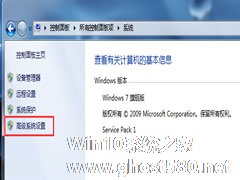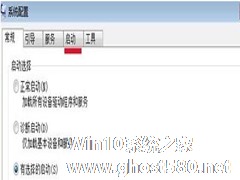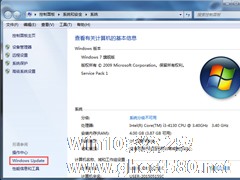-
Win7笔记本开机报错“amd quick stream 已停止工作”怎么办?
- 时间:2024-12-22 11:54:16
使用Win7笔记本的用户开机时遇到了错误提示,即“amd quick stream 已停止工作”,amd是显卡,很多人第一想到的就是显卡出了问题,下面小编就教大家如何解决Win7系统笔记本开机报错“amd quick stream 已停止工作”的问题。

原因分析:
首先我们要了解AMD Quick stream 技术是什么。它是一种通过优先保证媒体相关互联网流量,实现顺畅的视频播放的技术。也就是说,如果我们一边在线观看视频,一边下载东西时,支持AMD Quick stream 技术的电脑可侦测到你在观看视频,然后智能的将有限的带宽分配给在线视频播放,避免因下载占用了过多流量造成视频播放不流畅的现象。说的更加通俗点,类似于PPS的预缓冲处理
出现上述报错,是由于程序本身有问题或者与系统不兼容导致。
两种解决方案:
1、更换驱动程序
amd quick stream一般随显卡驱动而安装。此时可以卸载掉有问题的驱动,重新安装对应的显卡驱动即可。如不确定驱动是否正常,可测试多个版本,直到正常为止。
2、开机禁用amd quick stream
amd quick stream软件并不会对系统操作有什么影响,所以可以不让其开机运行。操作方法如下:系统中直接按下WIN+R键,在弹出的‘运行’对话框中输入‘msconfig’

选择‘启动’项,找到amd quick stream的启动项(AMD字样),把前面的勾去掉,确定重启后即可解决问题。

如果启动项里面没有找到AMD相关启动项,可以到注册表中关闭。操作方法如下:同样是按下WIN+R键,输入‘regedit’,确认后在打开的注册表中找到以下项目,
‘HKLM\SOFTWARE\Wow6432node\Microsoft\Windows\CurrentVersion\Run’,删除里面的AMD项目,重启即可。
上面就是Win7笔记本开机提示amd quick stream 已停止工作的解决方法介绍了,2种方法都能解决该问题,更换显卡驱动是最常用的方法。
相关文章
-

Win7笔记本开机报错“amd quick stream 已停止工作”怎么办?
使用Win7笔记本的用户开机时遇到了错误提示,即“amdquickstream已停止工作”,amd是显卡,很多人第一想到的就是显卡出了问题,下面小编就教大家如何解决Win7系统笔记本开机报错“amdquickstream已停止工作”的问题。
原因分析:
首先我们要了解AMDQuickstream技术是什么。它是一种通过优先保证媒体相关互联网流量,实现顺畅的视频... -
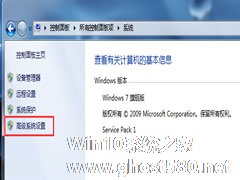
Win7窗口提示"com surrogate已停止工作"怎么办?
有些Win7系统弹窗是较量重要的,它能汇报我们哪些措施呈现了问题,可能哪些操纵是被克制的.今天在电脑上老弹出“comsurrogate已停止工作”的提示窗口,关闭后又会不断弹出,非常讨厌,Win7系统老弹出“comsurrogate已停止工作”怎么办?
1.首先,返回到Win7系统的桌面位置,之后,在桌面找到计算机图标,右键点击计算机图标,在下滑菜单中选择属性。
... -
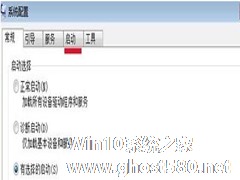
Win7系统前段时间出了问题,虽然能正常开机,但是开机时会提示“AutoIt错误不能打开脚本文件”,而之前并未出现类似的情况,这很可能是程序开机自动启动出错导致,将其禁止就能解决问题。
1.首先,同时按下键盘上的win+R快捷键打开电脑的运行窗口,在打开的运行窗口中,输入msconfig并单击回车,这样就可以打开系统配置窗口了。
2.在打开的系统配置窗口中,将... -
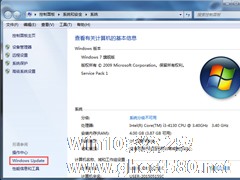
Win7开机报错“drupdate.exe已经停止工作”的处理方法
有些用户在使用Win7电脑的时候,Win7系统开机就报错“drupdate.exe已经停止工作”,“drupdate”是腾讯软件的进程,所以遇到这种情况,我们应从腾讯软件着手,下面小编跟大家讲解Win7开机报错“drupdate.exe已经停止工作”的处理方法。
步骤:
1、首先我们先将有关于腾讯的软件全部都卸载了;
2、卸载然后重启计算机,看看是...